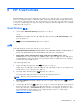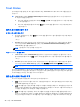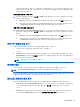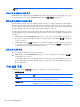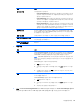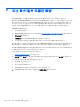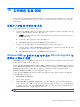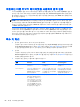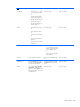Getting started with HP Client Security
지원되는 다른 키보드 레이아웃을 사용하여 암호 변경
미국 영어(409)와 같은 키보드 레이아웃을 사용하여 암호를 설정한 후 라틴 아메리카(080A)와 같은 지
원되는 다른 키보드 레이아웃을 사용하여 암호를 변경할 경우, HP Drive Encryption 에서 변경된 암호
를 사용할 수 있습니다. 단, 기존 암호에 없던 문자가 변경된 암호에 있는 경우 BIOS 에서 암호를 사용
할 수 없습니다(예: ē).
참고: 관리자는 HP Client Security 사용자 페이지(홈 페이지에서 Gear(기어) 아이콘에서 액세스)를
사용하여 HP Client Security 에서 사용자를 삭제한 후 운영 체제에서 원하는 키보드 레이아웃을 선택
한 다음, 동일한 사용자에 대해 HP Client Security 설치 마법사를 다시 실행하여 이 문제를 해결할 수
있습니다. 선택된 키보드 레이아웃이 BIOS 에 저장되며 이 키보드 레이아웃을 사용하여 입력한 암호
가 BIOS 에 제대로 설정됩니다.
다른 키보드 레이아웃을 사용해도 같은 문자가 입력되는 문제가 발생할 수 있습니다. 예를 들어 미국
국제 키보드 레이아웃(20409)과 라틴 아메리카 키보드 레이아웃(080A)에서 모두 é 를 입력할 수 있으
므로 키 입력 순서를 다르게 해야 합니다. 라틴 아메리카 키보드 레이아웃을 사용하여 암호를 처음 설
정한 경우 나중에 미국 국제 키보드 레이아웃을 사용하여 암호를
변경해도 BIOS 에 라틴 아메리카 키
보드 레이아웃이 계속 설정되어 있습니다.
특수 키 처리
●
중국어, 슬로바키아어, 캐나다 프랑스어 및 체코어
사용자가 앞의 키보드 레이아웃 중 하나를 선택한 후 암호(예: abcdef)를 입력할 경우 파워온 인증
및 HP Drive Encryption 에서 소문자는 shift 키를, 대문자는 shift 키와 caps lock 키를 누른 상태에
서 같은 암호를 입력해야 합니다. 숫자 암호는 숫자 키패드를 사용하여 입력해야 합니다.
●
한국어
사용자가 지원되는 한국어 키보드 레이아웃을 선택한
후 암호를 입력할 경우 파워온 인증 및 HP
Drive Encryption 에서 소문자는 오른쪽 alt 키를, 대문자는 오른쪽 alt 키 및 caps lock 키를 누른 상
태에서 암호를 입력해야 합니다.
●
지원되지 않는 문자는 다음 표에 나열되어 있습니다.
언어 Windows BIOS Drive Encryption
아랍어 , 및 키는 두 개의 문자로
입력됩니다.
, 및 키는 한 개의 문자로
입력됩니다.
, 및 키는 한 개의 문자로
입력됩니다.
캐나다 프랑스어 Caps Lock 키를 누르고 ç, è,
à 및 é 문자를 입력하면
Windows 에서 Ç, È, À 및 É
문자로 입력됩니다.
Caps Lock 키를 누르고 ç, è,
à 및 é 문자를 입력하면 파워
온 인증에서 ç, è, à 및 é
문자
로 입력됩니다.
Caps Lock 키를 누르고 ç, è,
à 및 é 문자를 입력하면 HP
Drive Encryption 에서 ç, è, à
및 é 문자로 입력됩니다.
스페인어 40a 는 지원되지 않지만 소프
트웨어에서 c0a 로 변환되므
로 사용할 수는 있습니다. 단,
키보드 레이아웃 간 약간의 차
이가 있으므로 스페인어 사용
자의 경우 Windows 키보드 레
이아웃을 1040a(스페인어 변
형) 또는 080a(라틴 아메리카)
로 변경하는 것이 좋습니다.
해당 사항 없음 해당
사항 없음
52 10 장 지역화된 암호 예외